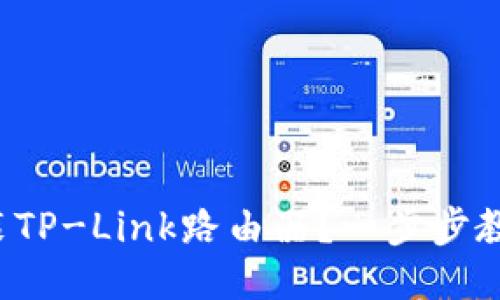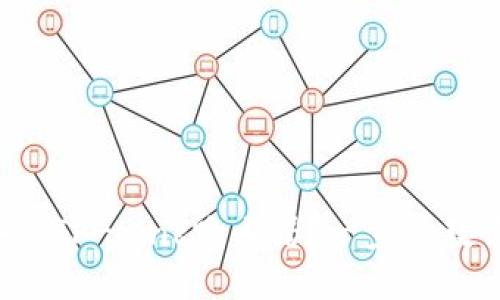引言:为什么选择TP-Link路由器?
在现代生活中,互联网已经成为我们日常生活中不可或缺的一部分。而TP-Link作为全球知名的网络设备品牌,以其稳定的性能和友好的用户体验,一直深受消费者的欢迎。从家庭到小型企业,TP-Link路由器因其高性价比和易于设置而受到广泛推崇。那么,如何轻松安装和设置你的TP-Link路由器呢?本文将分步教你,让你轻松享受优质的网络服务!
第一步:准备工作
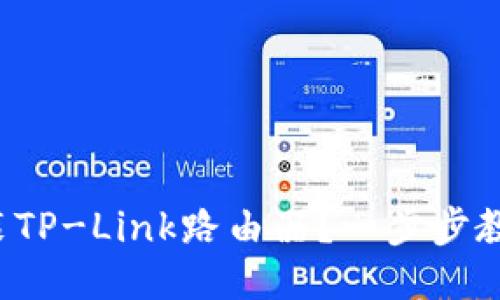
在开始安装之前,我们需要一些必要的设备和材料。确保你拥有以下这些东西:
- TP-Link路由器
- 宽带网线(通常在购买宽带服务时就会提供)
- 电源适配器(随路由器附带)
- 电脑、智能手机或平板
- 网络提供商的账号和密码
确认这些元素准备齐全后,我们就可以开始安装过程了。
第二步:连接TP-Link路由器
开始安装时,首先要将TP-Link路由器连接到电源和宽带。具体步骤如下:
- 将电源适配器插入路由器的电源插口,并将另一端插入电源插座。路由器上的指示灯会开始闪烁。
- 使用网线将宽带连接到路由器的“WAN”或“Internet”端口。通常这个端口会用不同颜色标识。
- 如果你还想通过有线连接其他设备,可以将网线插入“LAN”端口。
连接完成后,等待几分钟,让路由器完成初始化。
第三步:访问路由器管理界面
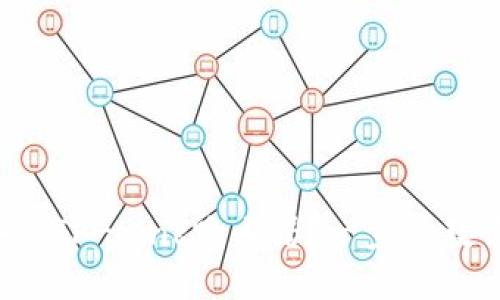
通过浏览器访问路由器的管理界面,并进行进一步的设置,是安装过程中至关重要的一步。下面是具体操作:
- 在电脑或手机的浏览器中输入路由器默认的IP地址。对于TP-Link路由器,常见的地址是192.168.1.1或192.168.0.1,具体可以查看路由器底部的标签。
- 当页面加载出来后,输入默认的用户名和密码,通常为“admin/admin”。若在首次登录后,这类信息会在路由器的设置中提示更改密码。
成功登录后,你便进入了路由器的设置界面。
第四步:设置宽带连接
进入管理界面后,接下来就是设置宽带连接,具体步骤如下:
- 在设置界面,找到“网络设置”或“WAN设置”选项。
- 根据你的网络提供商类型(PPPoE、动态IP或静态IP),选择相应的连接类型。如果你的宽带是通过账号密码拨号,请选择PPPoE,并输入账号和密码。
- 保存设置,路由器将重启并尝试连接到互联网。
在这一步中,要确保所有信息都准确无误,以便顺利连接网络。
第五步: Wi-Fi无线网络的设置
网络连接成功后,接下来需要设置Wi-Fi无线网络,让其他设备可以方便地连接到网络。在设置过程中,请注意以下几点:
- 找到“无线设置”或“Wi-Fi设置”选项。
- 先启用无线网络功能,确保无线信号是开启的状态。
- 在SSID中输入你想要的Wi-Fi网络名称。这里可以使用容易记住的名称,而不是默认的名称。
- 选择安全类型,不建议使用开放的网络。建议选择WPA/WPA2-个人,并设置强密码,保证网络安全。
- 保存设置,路由器会自动应用更改。
至此,你的无线网络就设置完成了!
第六步:设备连接与测试
在无线网络设置完成后,接下来便是检查网络连接是否顺畅。你可以使用手机、平板或电脑等设备,按以下步骤连接:
- 在设备的Wi-Fi设置中,找到刚设置的Wi-Fi网络,并输入密码进行连接。
- 一旦连接成功,可以尝试访问网页或应用,检查网络的速度和稳定性。
如果一切正常,那么恭喜你,你的TP-Link路由器成功安装完毕!如果遇到问题,可以尝试重启路由器,或查看用户手册进行故障排除。
常见问题解答
如何重置TP-Link路由器?
在使用过程中,可能会遇到一些问题,比如忘记了密码,或者需要恢复到出厂设置。此时你可以选择重置路由器。操作步骤如下:
- 找到路由器上的重置按钮,通常在路由器的底部或后面。
- 用针状物(如牙签)按住重置按钮,保持大约10秒钟,直到指示灯开始闪烁。
- 放开按键后,等待路由器重启。重启后,路由器将恢复到出厂设置。
注意:重置后,你需要重新按照上述步骤配置路由器,确保网络连接正常。
如何TP-Link路由器的信号强度?
良好的网络信号强度对于使用体验至关重要。以下是一些网络信号的实用建议:
- **合理放置路由器**:将路由器放在家中中央的位置,避免放置在角落、堵塞物后面或与大型金属物件靠近,以减少信号干扰。
- **调整天线方向**:如果路由器配备可调天线,可以尝试不同的角度,以获得更好的信号覆盖。
- **更新固件**:定期检查TP-Link官网,更新路由器固件,提升性能和修复漏洞。
- **设置不同频道**:如果家庭周围有多个Wi-Fi信号,可以尝试在设置中更改无线频道,以减少干扰。
这些小技巧能有效提升你的网络信号,使得上网体验更加流畅。
总结
通过以上详细步骤,相信你已成功安装和设置TP-Link路由器。掌握这些基本技能,不仅可以为你的家庭或小型办公室提供稳定的网络连接,还能为你解决未来可能出现的问题。希望你能充分利用TP-Link路由器带来的便利,享受畅快的网络生活!如果还有其他问题,随时欢迎咨询!